
De DIR-300-router is een van de meest populaire enbeschikbare routers. Het is eenvoudig in te stellen, compact en betrouwbaar. Sinds de release is het verschillende keren bijgewerkt en heeft het ook veel revisies ondergaan. In dit artikel worden de installatie en configuratie van de D-Link DIR-300 router voor Rostelecom stapsgewijs beschreven.
Uiterlijk ziet het apparaat er heel gewoon uit - een kleine rechthoekige doos. Afhankelijk van de revisie kunnen er verschillende decoratieve elementen aanwezig zijn.

Op het voorpaneel bevinden zich elementen om de status van het apparaat aan te geven. Dit is hun notatie, van links naar rechts:
Het achterpaneel is standaard voor dit typeapparaten - poort voor WAN, 4 LAN-poorten, stroomconnector, resetknop en antenne. Onderaan de router bevindt zich een sticker met informatie over het model, revisie, adres van het administratie paneel en wachtwoord om in te loggen.
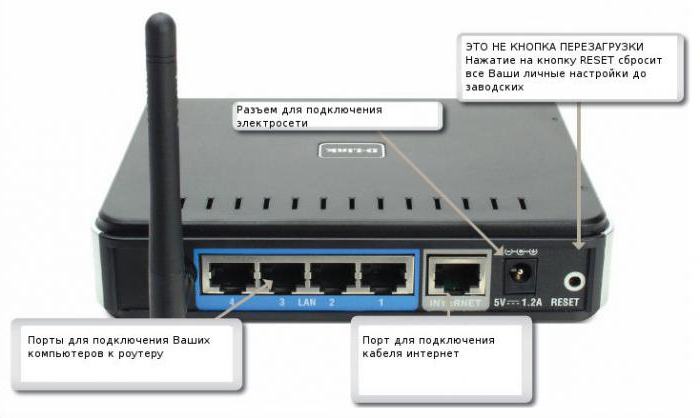
Meestal wordt bij de router een speciale kabel geleverd, die wordt gebruikt voor de initiële configuratie. Het is een normaal gedraaid paar met connectoren aan de uiteinden.
Er is geen bijzonder verschil in besturingssystemen. Alle configuratie wordt uitgevoerd in een browservenster, dat beschikbaar is in bijna elk besturingssysteem.
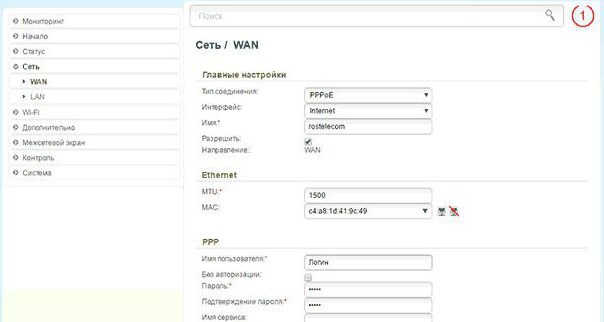
Voordat u een D-Link DIR-300-router instelt,Het is de moeite waard om de netwerkstatusinstellingen te controleren. In Windows kan dit worden gedaan via "Adapterinstellingen wijzigen". Klik in de lijst met verbindingen op de rechterknop en selecteer "Eigenschappen". Hier is hij geïnteresseerd in of de markering is ingesteld op 'Automatisch een IP-adres verkrijgen'. Zo niet, dan moet u ervoor kiezen. Dit is nodig zodat de router zelf een adres kan toewijzen aan de aangesloten computer, omdat deze een DHCP-functie heeft.
Voordat u de D-Link DIR-300-router configureert, moet deze fysiek op de computer zijn aangesloten. Hiervoor wordt de meegeleverde kabel gebruikt. Het maakt verbinding met een van de 4 gratis LAN-connectoren.
U moet een draad van de provider in de WAN-poort steken, in dit geval is dit Rostelecom.
Теперь, по идее, имеется подключение между router en pc. U kunt al contact met hem opnemen op een specifiek adres. Voor DIR 300 is het 192.168.0.1, je moet het in de browser typen. Als u geen verbinding kunt maken, moet u ervoor zorgen dat het adres correct is door naar de sticker aan de onderkant van het apparaat te kijken.
De browser moet een pagina weergeven met een login en wachtwoord. Bij de eerste keer opstarten zijn hun standaardwaarden admin en admin.
Het admin panel zit vol metinstellingen en opties. Voor de eerste configuratie heeft u het item "Netwerk" nodig. En daarin het WAN-subitem. Hier moet u een nieuwe verbinding toevoegen. Hiervoor is een knop met dezelfde naam. Er moet een nieuwe pagina met gegevensinvoervelden worden weergegeven.
Het eerste dat u moet doen, is het type verbinding kiezen. Om de Rostelecom D-Link DIR-300-router te configureren, is dit PPPoE. Na de selectie moeten de velden die overeenkomen met deze specifieke verbinding worden geopend.

U moet enkele gegevens invoeren. De eerste is de naam, u kunt deze standaard gevormd laten, aangezien deze nergens anders te vinden is, behalve in het administratieve paneel. In het PPP-gedeelte moet u een gebruikersnaam en wachtwoord invoeren. De aanbieder moet deze informatie vermelden in het contract of een bijlage daarbij. De rest van de parameters kan als standaard worden gelaten.
De meeste gebruikers zijn geïnteresseerd in het opzetten vandraadloze verbinding. Daarom is Wi-Fi het volgende item. In de hoofdinstellingen is het de moeite waard om te controleren of het selectievakje voor "Draadloze verbinding inschakelen" is aangevinkt.
Het SSID-veld is de naam van het netwerk. Het wordt weergegeven in de lijst met beschikbare netwerken wanneer u probeert verbinding te maken vanaf een willekeurig apparaat. Als de gebruiker wil dat niemand zijn toegangspunt ziet, dan is er een functie "Verberg toegangspunt". U kunt alleen verbinding maken met een draadloos netwerk door de exacte naam op te geven.
Ook in de instellingen is het mogelijk om het aantal gelijktijdige verbindingen met de router te beperken. Als 0 is opgegeven, kan er een willekeurig aantal verbindingen zijn.

Vervolgens moet u naar de beveiligingsinstellingen gaan,die zich in het gedeelte met dezelfde naam bevinden. Netwerkverificatie is het type waarmee de klant wordt geautoriseerd en geïdentificeerd. Vervolgens moet u de coderingssleutel specificeren. Dit is het wachtwoord voor de D-Link DIR-300 WiFi-router. Het is raadzaam om de meest hardnekkige optie te kiezen, wat onmogelijk zou zijn door willekeurige getallen op te sommen.
De soorten codering maken niet veel uit, het belangrijkste is dat ze compatibel zijn met de adapter van de aangesloten apparatuur.
D-Link heeft een speciale app gemaaktKlik op N Connect voor Android, waarmee u snel en gemakkelijk de D-Link DIR-300 router voor Rostelecom configureert zonder verbinding met een computer.

De applicatie heeft functionaliteit die het mogelijk maaktbepaal de locatie, geef een actuele lijst van providers in de huidige stad uit de eigen database. Het programma leidt u stap voor stap door alle configuratiestappen en geeft aanbevelingen en advies.
U kunt de applicatie downloaden in de officiële Google Play Store.
Nadat u zich heeft aangemeld, dient u het standaardwachtwoord te wijzigen. Dit helpt beveiligingsproblemen en ongeautoriseerde toegang tot de router te voorkomen.
De kenmerken van de D-Link DIR-300-router kunnen verschillen in firmware, revisie en ontwerp. Hiermee moet rekening worden gehouden voordat u het apparaat zelf probeert te reflashen of bij te werken.
Als plotseling het wachtwoord om het administratief in te voerenhet paneel om te vergeten, het is gemakkelijk te repareren. Aan de onderkant van het apparaat bevindt zich een resetknop, waarmee u de instellingen van de D-Link DIR-300-router kunt resetten. Het is waar dat het de moeite waard is om te overwegen dat alle ingevoerde informatie wordt verwijderd - logins en wachtwoorden voor toegang tot het netwerk, verbindingen, enz. Maar nu is het mogelijk om weer in te loggen met de standaardlink - admin - admin.
In de instructies voor de D-Link DIR-300-router kan datLees meer over andere routerfuncties en -mogelijkheden. Dit is een behoorlijk lange lijst. U kunt controle over sitebezoeken instellen en de toegang door MAC- en IP-adressen beperken. Een van de kenmerken van Wi-Fi is de mogelijkheid om het kanaal, het vermogen en het dekkingsgebied handmatig in te stellen.
Voor degenen die constant willen monitorende staat van uw apparaat, is er een groot aantal verschillende monitoren en logboeken. Als er een ongeautoriseerde invoer in de router is gemaakt, wordt dit weergegeven in de logs, op basis waarvan maatregelen kunnen worden genomen om de beveiliging te verbeteren.
De D-Link DIR-300-router is behoorlijk populair in het dagelijks leven. Zijn eenvoud en betrouwbaarheid hebben zichzelf bewezen. Dit blijkt uit veel positieve gebruikersrecensies over het apparaat. De router is echt de moeite waard.


























